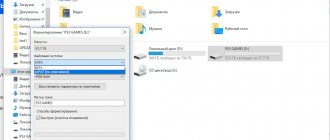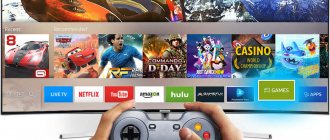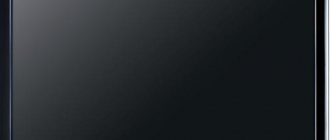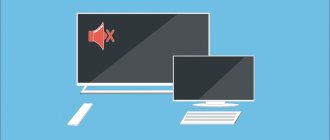Особенности подключения IPTV на телевизоре
Смотреть IPTV бесплатно можно традиционно на телевизоре, а также на компьютере, смартфоне или планшете.
Способ подключения ИПТВ зависит от устройства. Например, на ПК или ноутбук достаточно и залить плейлист телеканалов.
По-другому дело обстоит с устаревшими моделями телевизоров. Поскольку в них не предусмотрены актуальные “фишки” – соединение с интернетом, разъемы USB, то подключать IP-вещание придется с помощью ресивера.
Сегодняшние Smart TV оборудованы всеми нужными функциями: интернет, встроенные развлекательные сервисы и кинотеатры. Приставка расширяет возможности пользователей, позволяет управлять просмотром ТВ-каналов и сделать телевизор медиацентром.
Дальше разберем, как подключить IPTV через тюнер напрямую от маршрутизатора, а также нюансы подключения на панелях разных марок.
Полезные советы по подключению IPTV
Если читатель — обладатель Smart TV, то такому человеку очень повезло. Ведь он без покупки дополнительного оборудования может уже смотреть интерактивное телевидение.
Остальным зрителям для реализации необходимо выполнить следующие действия.
- Зарегистрироваться на сайте провайдера, выбрать пакет, оплатить.
- Воспользоваться приложением для Smart TV.
Важно! При выборе платного провайдера сначала рекомендовано ознакомиться с отзывами клиентов. Они расскажут больше, нежели описание сайта. А также уберегут от мошенников.
Второй вариант представляет больший интерес для обладателей. Ведь это бесплатно и от производителя телевизоров.
Популярная программа для просмотра интерактивного ТВ — Simple Smart IPTV.
Подключение для телевизоров LG
Способ № 1 (при подключенном Интернете)
- Необходимо запустить LG Smart World. Авторизоваться. Вход осуществляется при помощи меню Home. Нужно авторизоваться или зарегистрироваться.
- Ввести Simple Smart IPTV в строку Search.
- После нахождения программы установить её. Нажать на одноимённую кнопку.
- Осуществить запуск приложения с кнопки «Запустить».
Как подключить IPTV через приставку
Начнем с того, как подключить IPTV к телевизору, используя цифровой тюнер.
Описанная последовательность подойдет для любой модели.
Физическое подключение Айпи ТВ-бокса выполняется в выключенном состоянии.
- Подсоедините кабель HDMI в соответствующие разъемы на приставке и телевизоре. Если подключаете через шнур RCA, присоедините его к выходу AV, а “тюльпаны” – к ТВ.
- Патчкорд Ethernet вставьте в один из LAN-портов маршрутизатора в блок ресивера.
- Присоедините блок питания.
- На пульте ДУ нажмите кнопку “Setup”, чтобы открыть интерфейс тюнера.
- Зайдите в раздел “Расширенные настройки”, задайте параметры интернета и воспроизведения видео.
- Отдельно нужно , m3u-плейлист телеканалов, сбросить эти файлы на флешку.
- Затем зайти в меню “USB” и с накопителя запустить установочный файл плеера.
- После установки откройте проигрыватель и кликните “Добавить плейлист” и “Выбрать файл”. Найдите файл на флешке, нажмите “Ок”. Каналы отображаются общим списком. Кликните иконку канала, чтобы начать воспроизведение.
На что стоит обратить внимание при подключении IPTV:
Использование IPTV приставки:
Активация опцииChooseWANBridgePort и выбор одного или несколькихLAN портов роутерадля подключенияIPTVприставки.
Использование для просмотра IPTV ПК (проводное и беспроводное подключение)
Активация опции «Enablemulticastrouting», которая отключит фильтрацию multicastтрафика и станет активным перенаправление его во внутреннюю подсеть наLANинтерфейсы в случае необходимости. Не забывайте разрешить активность программы для просмотра IPTV в файрволе.
Для пользователей IPTV, использующих беспроводной вариант подключения, чтобы избежать «лагов» и «артефактов» понадобится опция MulticastRate (Mbps), с помощью которой вы можете ограничить ширину полосы multicast трафика, передаваемого на беспроводной интерфейс. Рекомендуется устанавливать максимальное значение, во избежание разрывов Wi-Fi соединения на остальных беспроводных клиентах при просмотре.
of your page —> Используемые источники:
- https://wifigid.ru/sovety-po-nastrojke-routerov/nastrojka-iptv
- https://54sat.ru/kak-nastroit-dvb-t2-priemnik/
- https://mediapure.ru/setevye-ustrojstva/wi-fi-oborudovanie/nastrojka-iptv-cherez-router-iptv-po-vozduxu-i-provodnoe-podklyuchenie/
Как подключить IPTV через роутер
Второй способ пользоваться IPTV на телевизоре с функцией “смарт” – подключить ТВ напрямую к маршрутизатору.
Покажем два способа: по сетевому кабелю и Wi-Fi.
Начнем с проводного соединения.
- Подсоедините один конец шнура LAN в порт панели, другой – к тому разъему роутера, который выделен в настройках.
- В меню “Быстрые настройки” выбираем “Сеть” и переходим в “Проводное подключение”.
- Нажимаем кнопку “Изменить” и ставим галочку “Автоматически”.
- Кликаем “Подключить”.
Информация о локальной сети поступит от роутера на телевизор, и соединение установится автоматически. Вручную вводить ничего не нужно.
Беспроводное соединение выполняется в разделе меню “Подключение к сети Wi-Fi”. Доступные линии отображаются списком. Выберите свою локальную линию, введите пароль, щелкните “Подключить”.
Соединение с интернетом установлено.
Подключение TV на оборудовании LG
Активация IPTV на всех моделях телевизоров LG возможно. При этом оно может быть при использовании кабеля или беспроводного соединения. В данной модели ТВ встроена программа SS IPTV. Работает она на основе прямого выхода я к интернет кабелю. То есть достаточно просто кабель включить к разъему и можно пользоваться.
IPTV — функция, которая удобна для использования. Благодаря вашему оборудованию и кабелю интернет—провайдера, клиент сможет быть в курсе всех событий. Все, что требуется от вас – это выбор провайдера.
Подключение для телевизоров LG
Более подробно остановимся на подключении цифрового ТВ популярных марок.
Посмотрим, как настроить IPTV на телевизоре LG.
- Для бесплатного просмотра IPTV на телевизоре LG загрузите один из плееров: “Vintera TV”, “Peers TV”, “SS IPTV”.
- Зарегистрируйтесь в сервисе “LG Content Store”.
- Найдите медиапроигрыватель в маркете.
- Кликните “Установить”.
Чтобы смотреть IPTV на телевизоре LG Smart TV, просто откройте инсталлированное приложение. Встроенные каналы отображаются на главном экране.
Если этих каналов мало, загрузите m3u-плейлист.
- Найдите нужный плейлист через поисковик и скопируйте адрес на флешку.
- Вставьте накопитель в разъем USB и запустите плеер.
- В “Настройках” найдите раздел “Внешние плейлисты” и нажмите “Добавить”.
- Выберите пункт “USB”, кликните файл с плейлистом и нажмите “Ок”.
- Новый список появится в отдельной папке.
IPTV и его преимущества
Сначала уточним, как расшифровывается данная аббревиатура. Она обозначает телевидение по протоколу Интернета. Сигнал проходит по закрытым системам, которыми пользуются кабельные операторы, и защищёнными IP адресами.
ВАЖНО! IPTV не является on-line TV. Отличий между передачей сигнала много. И некоторые из них: трафик, качество, количество каналов.
IPTV имеет следующие преимущества.
- Не нужно приобретать дополнительное оборудование (антенны, тюнера).
- Возможен просмотр каналов в высоком качестве.
- Телезритель независим от телепрограммы.
- Возможность записи эфира.
Теперь подробное описание каждого из преимуществ.
Особенности подключения
Для подключения IPTV достаточно хорошей скорости Интернета. Через определённый протокол проходит доставка сигнала. Без проводов и дополнительных принимающих устройств. Забудьте о монтаже и прокладке лишнего оборудования. Теперь всё проще.
ВНИМАНИЕ! Скорость сети для стабильного просмотра должна быть от 10 Мбит/с и выше.
При нестабильной или низкой скорости будет происходить срыв изображения. На экране появится торможение и расплывчатость.
Качество изображения
Прямая подача сигнала обеспечивает показ телеканала в высоком качестве. HD-каналы будут с яркими и насыщенными цветами. SD немного хуже. Аналоговое и кабельное ТВ вещают в низком качестве. Картинка хуже и с помехами. При подключении цифрового телевидения абонент отвыкнет от таких потерь. Телезритель чувствует себя рядом со спортсменами или актёрами в кино. Ведь интерактивное телевидение это позволяет.
СПРАВКА. Формат вещания HD — 1920X1080, SD — 720X576. Чем выше разрешение картинки, тем больше пикселей будет задействовано. И изображение станет качественней для зрителя.
Возможности зрителя
Телевидение работает по правилам зрителя. В аналоге и эфирном кабельном ТВ такой возможности нет. Больше нет необходимости бежать домой, чтобы успеть на просмотр любимой передачи. Запись эфира будет ожидать пользователя на сервисе. Надоедливые рекламы не станут беспокоить телезрителя, ведь их можно перемотать.
ВНИМАНИЕ: На сервисах хранятся записи телеканалов за 7 дней. И в любой из этих периодов пользователь может посмотреть любимый проект, концерт или спорт.
Только есть один маленький недостаток: не все каналы могут храниться в сервере. Нужно учитывать это при планировании.
Запись эфира — удобная функция в данном телевидении. Файл сохраняется на USB-носителе, и его можно посмотреть в любой момент. Главное — здесь не нужен пользователь, чтобы нажать на кнопку REC. Можно в IPTV создать задачу, и система сделает всю работу за пользователя.
Подключение в телевизоре Samsung
Рассказываем, как подключить IPTV к телевизору “Samsung”.
Настройка IPTV на телевизоре Samsung Smart TV начинается с установки параметров сети.
- Откройте в “Настройках” раздел “Состояние сети”.
- Выберите “Настройки IP”.
- В поле “Настроить DNS” введите значение 85 17 30 89, нажмите “Ок”.
Платные подписки IPTV на телевизоре Samsung доступны в родном приложении “Divan TV” и “nStreamPlayer”.
Для свободного пользования в магазине “Samsung Apps” находятся отдельные приложения телеканалов, плееры с установленным списком. Загрузите с платформы нужное приложение, наслаждайтесь просмотром “цифры”.
Настройка оборудования IPTV Ростелеком
Услуги интерактивного телевидения предлагают различные провайдеры, и наиболее популярным из них является компания Ростелеком. Цифровое вещание данного оператора связи предоставляет огромное количество возможностей.
Помимо хорошего качества звука и видео, возможно будет осуществлять полный контроль над всем процессом просмотра. Чтобы получить доступ к богатому функционалу, потребуется выполнить подключение через специальное оборудование.
Настройку IPTV приставки Ростелеком могут выполнить установщики компании, но иногда возникает необходимость осуществить это самостоятельно. Первым делом убедитесь, что у вас в наличии имеются все требуемые компоненты. Кроме самой приставки в комплекте прилагается блок питания, кабель, пульт ДУ вместе с батарейками. Варианты подключения и процесс настраивания описан выше. Модуль от оператора Ростелеком настраивается по аналогичному алгоритму. Подключение оборудования к телевизору выполняется следующим способом:
- Присоединить к устройству блок питания, но в сеть пока не включать.
- В настройках роутера поискать раздел IPTV, выполнить запуск Proxy IGMP, найти режим с названием «Мост» и задать номер LAN порта. После сохранения настроек устройство требуется перезагрузить.
- Кабель интернета одной стороной вставить в модуль, а другой – в маршрутизатор.
- Видеокабель подключить к телевизору, более качественное изображение дает кабель HDMI.
- После включения оборудования с помощью ПДУ выбрать источник сигнала.
- Если подключение выполнено успешно, откроется экран загрузки. Система может потребовать ввести пароль, который прописан в контракте, заключенном с провайдером.
IPTV Ростелеком можно просматривать одновременно на пяти устройствах. Для подключения второго ТВ или иного гаджета рекомендуется воспользоваться специальным приложением, которое доступно на портале zabava.ru.
Подключение в телевизоре Philips
Установка IPTV на смарт-панелях этой фирмы не вызывает затруднений.
- В основном меню откройте раздел “Конфигурация”.
- Выберите “Подключение к сети” и “Проводная”.
- Заходите в пункт “Настройка сети”, выберите “Статический IP-адрес”.
- Найдите “Конфигурация IP”, в строке “DNS1” запишите 178.209.065.067.
- На главном экране нажмите ярлык “Net TV”, выберите приложение “Stream” или “Ivi”.
- Щелкните “Добавить”.
После этого настройка завершена, программы доступны для пользования.
Подключение в телевизоре Sony Bravia
Функция IPTV на телевизоре Sony Bravia активируется через встроенный браузер “Opera TV Store”.
- На пульте нажмите кнопку “Home”, зайдите в это приложение.
- Здесь найдите вкладку “Инструменты” и откройте программу “URL Loader”.
- В адресной строке напишите operatv.obovse.ru\2.5\, кликните “Go”.
- Откроется страница программы “Forkplayer” с иконками каналов, фильмов и сериалов. Одним кликом включайте новостной, познавательный или развлекательный контент.
Настройка IPTV на телевизоре Sony Bravia выполняется еще одним способом. Перейдя на мобильную версию сайта букмекерской компании, система часто автоматически предлагает загрузить приложение для разных операционных систем. мобильная версия БК Обычно вкладка с этим сообщением появляется в самом верху на видном месте.
Для этого нужно , перенести установочный файл на флешку, запустить его на ТВ. После этого добавить плейлист каналов.
Работать с приложением просто: каналы распределены по тематическим блокам, под каждым находится программа передач.
Кулешов Вячеслав
Имею опыт работы в ИТ сфере более 10 лет. Занимаюсь проектированием и настройкой пуско-наладочных работ. Так же имеется большой опыт в построении сетей, системном администрировании и работе с системами СКУД и видеонаблюдения. Работаю специалистом в .
Услуга IPTV от провайдера
Все больше российских провайдеров помимо услуг по предоставлению доступа в Интернет предлагают возможность смотреть телевидение стандарта IPTV. Давайте посмотрим какие плюсы мы получим от использования данного стандарта.
Преимущества IPTV перед обычным эфирным ТВ
- Нет необходимости в ТВ-тюнере, установленном на вашем ПК.
- Возможность приостановить воспроизведение канала на определенное время.
- IPTV может предоставлять дополнительные (VOD, Video On Demand).
Принимать телевидение в формате IPTV можно двумя способами — через специальную приставку, которую предоставляет провайдер или приобретается отдельно. Также IPTV можно воспроизводить с помощью программного плеера, такого как IP-TV Player. Данное приложение является надстройкой для популярного проигрывателя VLC. Для показа каналов укажите город и провайдера, предоставляющего услугу IPTV. В результате в программу загрузится список каналов, и можно будет смотреть видео.
Программные плееры для воспроизведения IPTV: VLC, IPTV Player, PC Player и т.п.
Самая актуальная проблема для пользователей при настройки IPTV через роутер — это правильно настроить этот стандарт в веб-интерфейсе wi-fi роутера для бесперебойной работы. Далеко не все роутеры подходят для этих целей.
Внимание! Список роутеров с поддержкой IPTV вы можете узнать, позвонив своему провайдеру или посмотрев на официальном сайте. Или воспользоваться моей подборкой.
Роутеры для работы IPTV: 54 Мбит/с беспроводные маршрутизаторы (серия G), 150 Мбит/с беспроводные маршрутизаторы (серия N), 300 Мбит/с беспроводные маршрутизаторы (серия N) и старше.
Для раздачи IPTV по беспроводному соединению без приставки (возможно использование такого соединения лишь тогда, когда сигнал не закодирован) теоретически можно использовать огромное количество роутеров, но на практике бесперебойной работы от роутера удается добиться лишь с альтернативной прошивкой. Netgear WNR 3500L стабильно работает с IPTV c прошивкой от tomato. Asus WL520g c прошивкой от oleg’а. Обращаю ваше внимание, что IPTV по кабелю и по воздуху — это различные методы реализации IPTV в квартире, IPTV по воздуху должен уметь обрабатывать ваш роутер и чтобы добиться работы IPTV, приходиться вмешиваться в прошивку маршрутизатора.
Также не забывайте о покрытии беспроводной сети, кому-то понадобится оптимизировать сеть, а кто-то столкнется с «лагами» и артефактами изображения при удалении клиента (ПК, ноутбука, ТВ) от роутера. В некоторых случаях появляется необходимость в преобразовании UDP-мультикаст потока IPTV в TCP-юникаст. Данная процедура возможна с помощью специальной утилиты UDP to HTTP, которая будет преобразовывать трафик. Данное приложение должно быть активно на ПК, с подключенным IPTV по витой паре, но для этого необходим постоянно активный компьютер (север или клиент сети), либо выбирайте роутер, умеющий выполнять преобразование трафика (с поддержкой udpxy). В таком случае конверсия потока будет осуществляться силами маршрутизатора.
UDP-to-HTTP Proxy предназначен для преобразования udp-мультикаст трафика IPTV в tcp-юникаст (конкретно http) трафик. Это полезно для комфортного просмотра IPTV через Wi-Fi, NAT, на КПК, бытовых плеерах и игровых консолях.